Spørsmål
Problem: Hvordan avinstallerer jeg DirectX?
Jeg har nylig oppgradert til Windows 10 fra Windows 8. De fleste av spillene jeg pleide å spille på eldre Windows-versjoner sluttet å fungere og mislyktes med en DirectX-feil. Jeg lurer på om det er mulig å avinstallere DirectX?
Løst svar
Windows DirectX er en komplikasjon av applikasjonsprogrammeringsgrensesnitt (API)[1] som ble utviklet av Microsoft. Settet med apper er designet for å støtte programmering av videospill, så vel som andre multimedieoppgaver. For øyeblikket er programvaren en del av Windows OS, og kan ikke finnes i delen Legg til/fjern program på systemet, så brukere kan ikke avinstallere DirectX slik de gjør med vanlige programmer.
Mens det er mulig å avinstallere DirectX fra Windows 10 ved å bruke et enkelt register[2] hack,[3] å gjøre det anbefales ikke. Ved å fjerne en av hovedkomponentene som er ansvarlige for grafikkintensive oppgaver, kan brukere forårsake flere problemer senere eller til og med alvorlige Windows-feil.
Dette skjer fordi DirectX er en del av andre programmer som er forhåndsinstallert på Windows, så fjerning av DirectX anbefales generelt ikke. Likevel, noen brukere vil kanskje avinstallere DirectX på grunn av helt andre årsaker; for eksempel kan det hende at noen spill ikke starter på grunn av funksjonsfeil i en av APIene, som f.eks Direct3D.

Grunner til at du ikke bør avinstallere DirectX
For å avinstallere disse filene, må du kjøpe en lisensiert versjon av Reimage Reimage avinstallere programvare.
DirectX er et sett med APIer utviklet av Microsoft i 1996 med et forsøk på å gjøre Windows OS til en ledende plattform for spill. Dette applikasjonsprogrammeringsgrensesnittet brukes av multimedia- og videoapper og muliggjør tilgang til funksjonene til skjermen og lydkortene. Det fungerer som en realistisk tredimensjonal (3-D) grafikk og oppslukende musikk, og lydeffekter gir, og det er grunnen til at DirectX er en avgjørende del av systemet hvis eieren velger å spille spill.
Den andre grunnen til at DirectX-fjerning ikke anbefales, er det faktum at det er et av de forhåndsinstallerte Windows-programmene. Med andre ord, det er en bestanddel av Windows 10 OS, og filene må være tilstede for å opprettholde PCens stabilitet. Eksperter advarer om at følgende feil kan ramme PC-en din etter fjerning av DirectX:
- "Denne applikasjonen har arkivert for å starte fordi DSOUND.dll ikke ble funnet. Å installere programmet på nytt kan løse dette problemet"
- "Fatal Direct X-feilkode: 3 0x887A0002: DXGI_ERROR_NOT_FOUND"
- "Det oppsto en intern systemfeil. Vennligst se DXError.log og DirectX.log i Windows-mappen for å finne ut av problemet.
- Outlook-appen kan begynne å blinke
- Spill som bruker DirectX vil ikke fungere
Dette er bare noen få eksempler fordi det er mange DirectX-relaterte feil. Hvis du for øyeblikket støter på en DirectX-feil, som er årsaken til at du har bestemt deg for å avinstallere appen fullstendig, ville en mye bedre løsning være å installere den på nytt. Merk: i noen tilfeller kan du kanskje fikse DirectX-feil automatisk med ReimageMac vaskemaskin X9 reparere programvare.
Trinn 1. Sikkerhetskopier registeret ditt
For å avinstallere disse filene, må du kjøpe en lisensiert versjon av Reimage Reimage avinstallere programvare.
Det kan være farlig å endre Windows-registret, siden feil endringer kan skade Windows OS uopprettelig. Dette er grunnen til at Microsoft fraråder bruken av registerrensere som hevder å øke hastigheten til Windows-systemer.[4] Derfor, for å sikre at ingenting går galt, bør du sikkerhetskopiere registret som følger:
- Skriv inn regedit inn i Windows-søk
- Høyreklikk de Registerredigeringr søkeresultat og velg Kjør som administrator
- Når Bruker Avaunt kontroll vinduet vises, velg Ja
- Klikk Fil > Eksport
- Velg stedet der du vil lagre sikkerhetskopien av registeret ditt
- Sørg for at Eksportområde er satt til Alle og klikk deretter Lagre
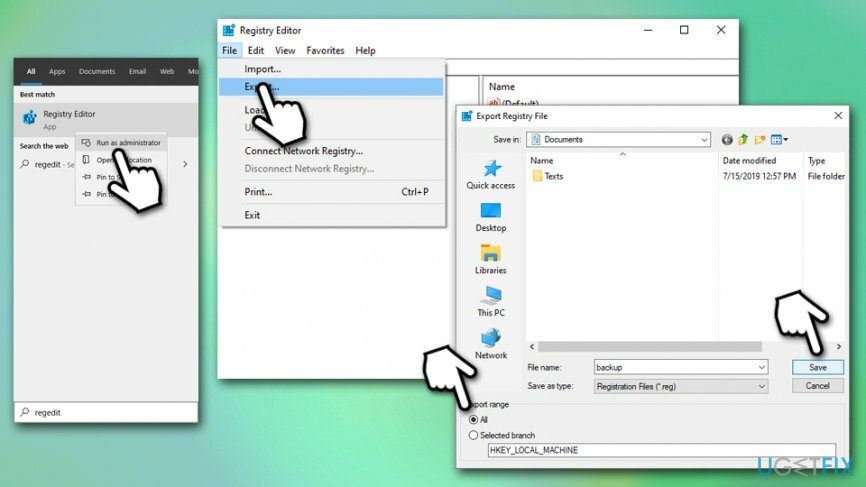
Steg 2. Rediger DirectX-registerverdidata
For å avinstallere disse filene, må du kjøpe en lisensiert versjon av Reimage Reimage avinstallere programvare.
- Nå når du har en sikkerhetskopi av registeret, naviger til HKEY_LOCAL_MACHINE\\SOFTWARE\\Microsoft\\DirectX katalog
- Finn en verdi kalt Versjon
- Høyreklikk på denne nøkkelen og endre verdien fra 4.09.00.0904 til 4.08.00.0904 og klikk OK
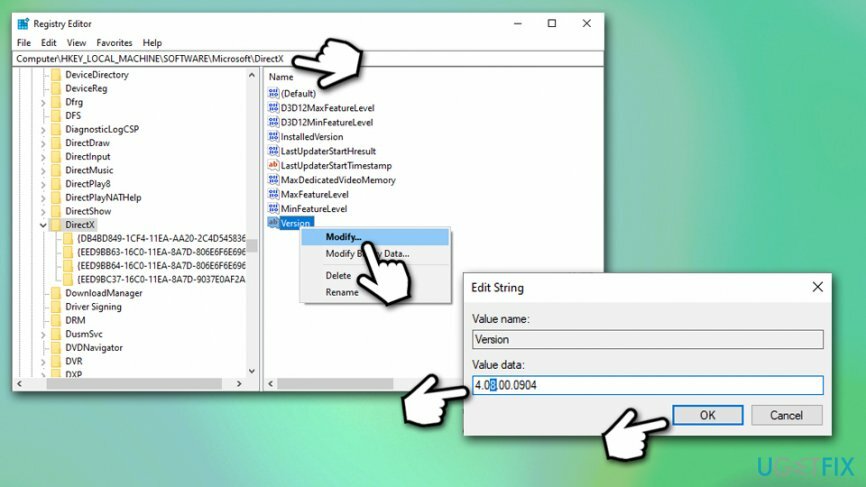
- Lukk Registerredigering
- Naviger nå til offisielle Microsoft-nettsted og last ned DirectX-installasjonsprogrammet
- Kjør installasjonsprogrammet og følg instruksjonene på skjermen for å installere DirectX fullstendig på nytt
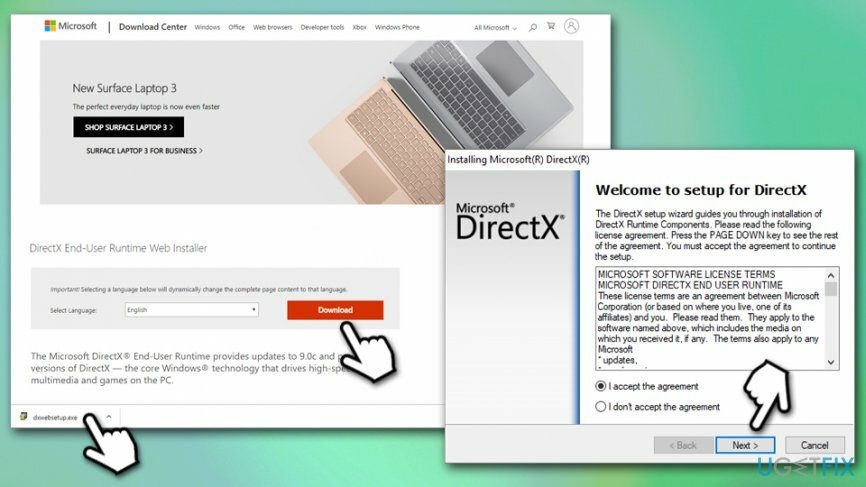
Trinn 3. Bruk de siste Windows-oppdateringene
For å avinstallere disse filene, må du kjøpe en lisensiert versjon av Reimage Reimage avinstallere programvare.
Oppdateringer for DirectX på Windows 10 leveres via Windows-oppdateringer, så sørg for at den siste oppdateringen er brukt.
- Høyreklikk på Start og plukke Innstillinger
- Gå til Oppdatering og sikkerhet
- Plukke ut Se etter oppdateringer
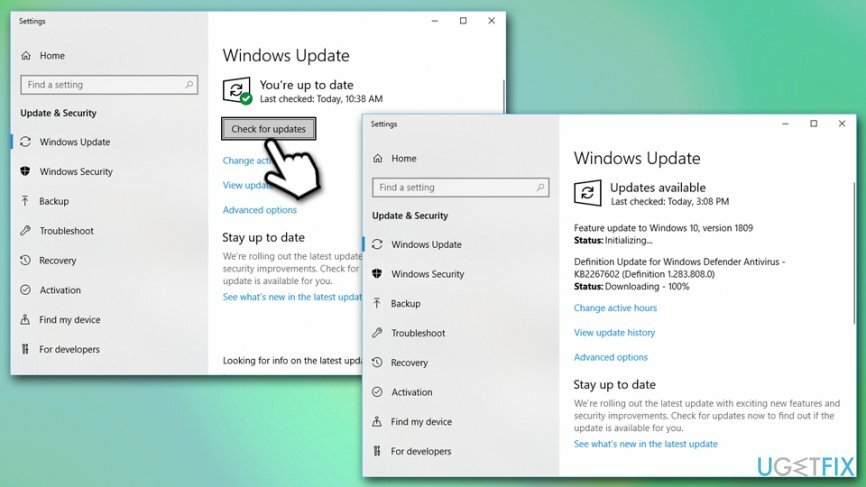
- Vent til Windows laster ned og installerer de nyeste oppdateringene
- Start på nytt maskinen din
Utfør en systemgjenoppretting
For å avinstallere disse filene, må du kjøpe en lisensiert versjon av Reimage Reimage avinstallere programvare.
Noen brukere sa at registerhakket ikke hjalp dem med å avinstallere DirectX. I et slikt tilfelle kan du velge å utføre systemgjenoppretting, som vil tilbakestille den installerte versjonen av DirectX.
- Trykk Win + R
- Skriv inn rstrui.exe og trykk OK
- Plukke Vis flere gjenopprettingspunkter og velg fra listen
- Plukke ut dato og tid av restaureringspunktet ditt
- Klikk Neste og fortsett med instruksjonene på skjermen for å fullføre prosessen
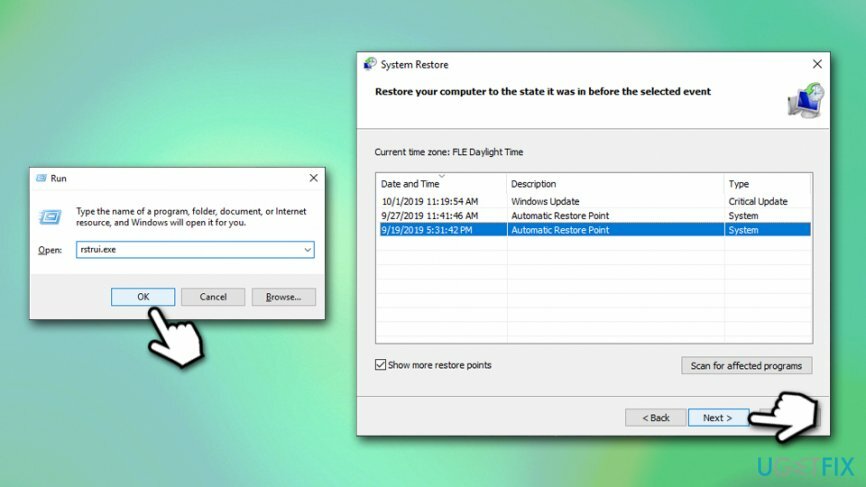
Oppdater grafikkdriverne
For å avinstallere disse filene, må du kjøpe en lisensiert versjon av Reimage Reimage avinstallere programvare.
DirectX er nært beslektet med grafikkdrivere. Derfor kan oppdatering av dem kanskje hjelpe deg med å fikse ulike feil relatert til DirectX:
- Høyreklikk på Start knappen og velg Enhetsbehandling
- Utvid på Skjermadaptere seksjon
- Høyreklikk på den installerte driveren og velg Oppdater driveren
- Plukke Søk automatisk etter oppdatert driverprogramvare
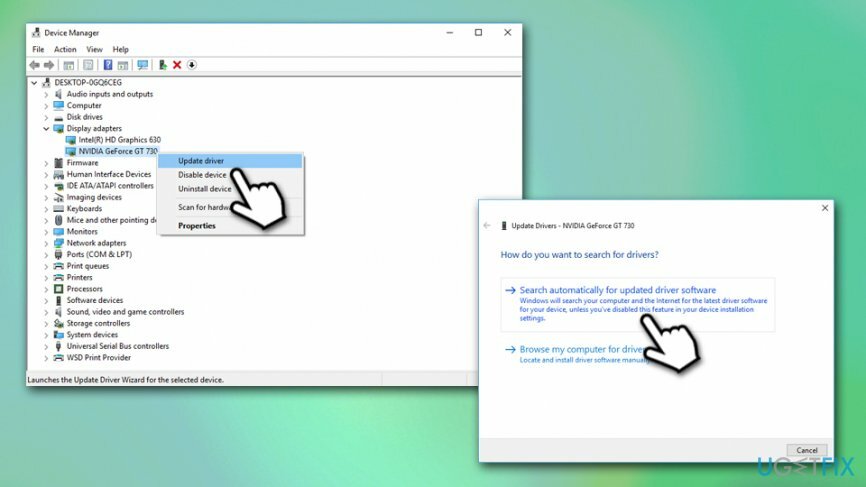
- Start på nytt din PC
Bli kvitt programmer med bare ett klikk
Du kan avinstallere dette programmet ved hjelp av trinn-for-trinn-guiden presentert av ugetfix.com-eksperter. For å spare tid har vi også valgt verktøy som hjelper deg med å utføre denne oppgaven automatisk. Hvis du har det travelt eller hvis du føler at du ikke er erfaren nok til å avinstallere programmet på egen hånd, bruk gjerne disse løsningene:
By på
gjør det nå!
nedlastingprogramvare for fjerningLykke
Garanti
gjør det nå!
nedlastingprogramvare for fjerningLykke
Garanti
Hvis du ikke klarte å avinstallere programmet ved å bruke Reimage, gi beskjed til supportteamet vårt om problemene dine. Sørg for å oppgi så mange detaljer som mulig. Vennligst gi oss beskjed om alle detaljer du mener vi bør vite om problemet ditt.
Denne patenterte reparasjonsprosessen bruker en database med 25 millioner komponenter som kan erstatte enhver skadet eller manglende fil på brukerens datamaskin.
For å reparere skadet system, må du kjøpe den lisensierte versjonen av Reimage verktøy for fjerning av skadelig programvare.

En VPN er avgjørende når det gjelder brukerens personvern. Online trackere som informasjonskapsler kan ikke bare brukes av sosiale medieplattformer og andre nettsteder, men også din Internett-leverandør og myndighetene. Selv om du bruker de sikreste innstillingene via nettleseren din, kan du fortsatt spores via apper som er koblet til internett. Dessuten er personvernfokuserte nettlesere som Tor er ikke et optimalt valg på grunn av reduserte tilkoblingshastigheter. Den beste løsningen for ditt ultimate privatliv er Privat internettilgang – vær anonym og sikker på nett.
Datagjenopprettingsprogramvare er et av alternativene som kan hjelpe deg gjenopprette filene dine. Når du sletter en fil, forsvinner den ikke ut i løse luften – den forblir på systemet ditt så lenge det ikke skrives nye data på toppen av den. Data Recovery Pro er gjenopprettingsprogramvare som søker etter arbeidskopier av slettede filer på harddisken din. Ved å bruke verktøyet kan du forhindre tap av verdifulle dokumenter, skolearbeid, personlige bilder og andre viktige filer.